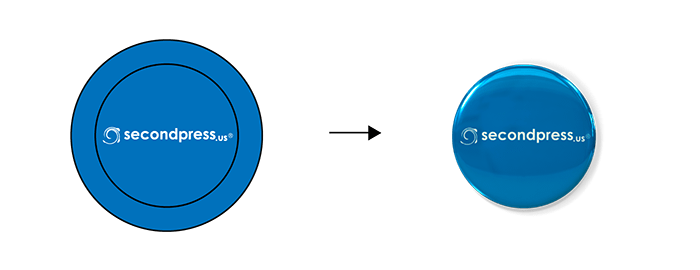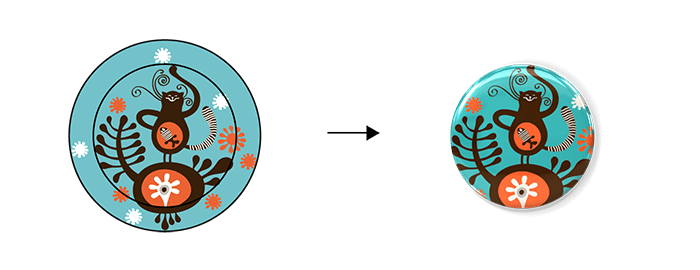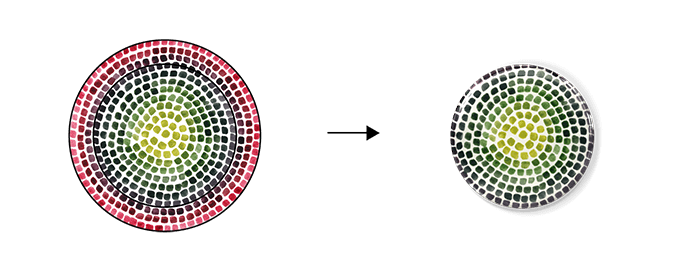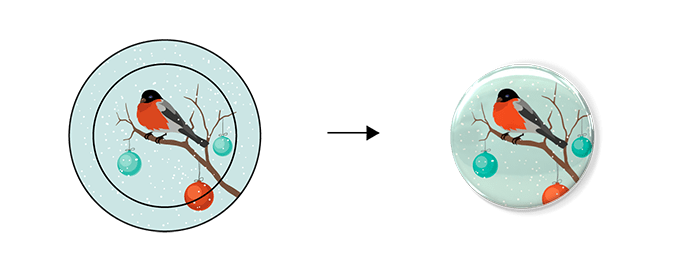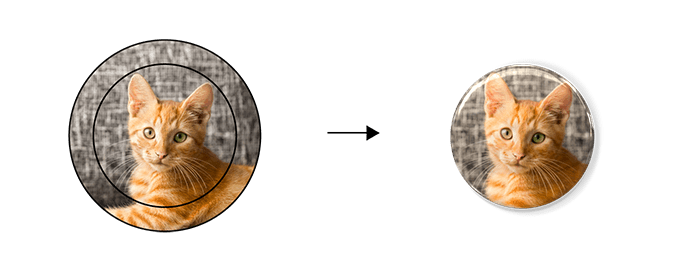まずはテンプレートのダウンロード!
セカンドプレス®専用テンプレートをダウンロードして展開します。
フォルダの中には缶バッジの各サイズごとにAIファイルがあります。
フォルダの中には缶バッジの
対応アプリケーションAdobe Illustrator
デザインの配置
下の「不具合が出やすいデザイン」を参考にして
作りたいサイズのテンプレートにデザインを配置します。
作りたいサイズのテンプレートに
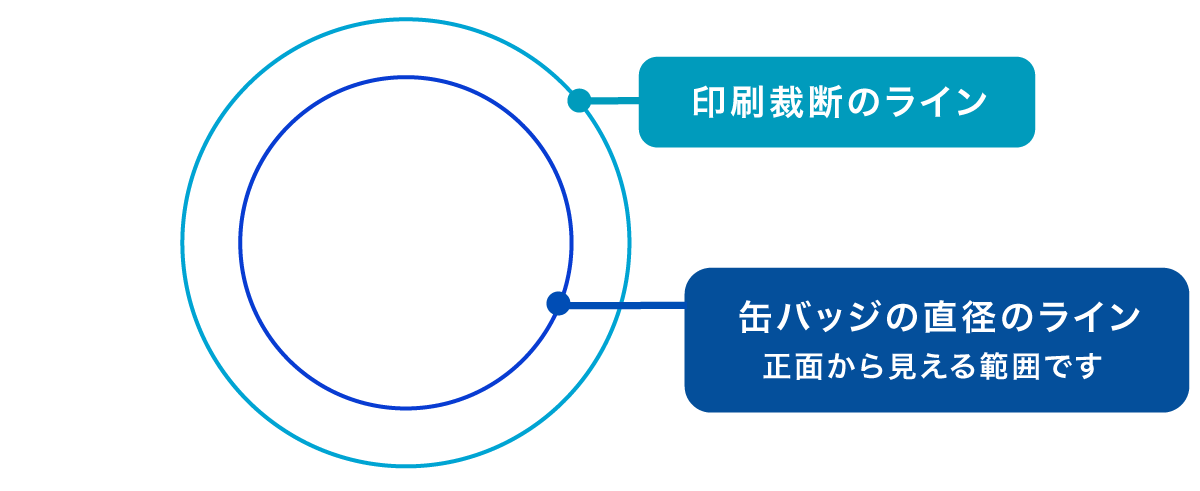
円形缶バッジのテンプレートを開くと、
これは缶バッジのガイド線です。
外側が裁断ライン、内側が缶バッジの直径サイズ、
つまり、見せたい絵柄やテキストは内側の円に収めればOK!
データと完成品の例
テキストやキャラクター等を内側のラインまでに抑えて
側面部分に背景を塗り足すのが最もポピュラーなレイアウト方法です。
側面部分に背景を塗り足すのが
保存すれば完了です!
さっそく缶バッジをオーダーしましょう。 別名で保存する場合は
「PDF互換ファイルを作成」にチェックを入れて下さい。
別名で保存する場合は
「PDF互換ファイルを作成」にチェックを入れて下さい。
「PDF互換ファイルを作成」に
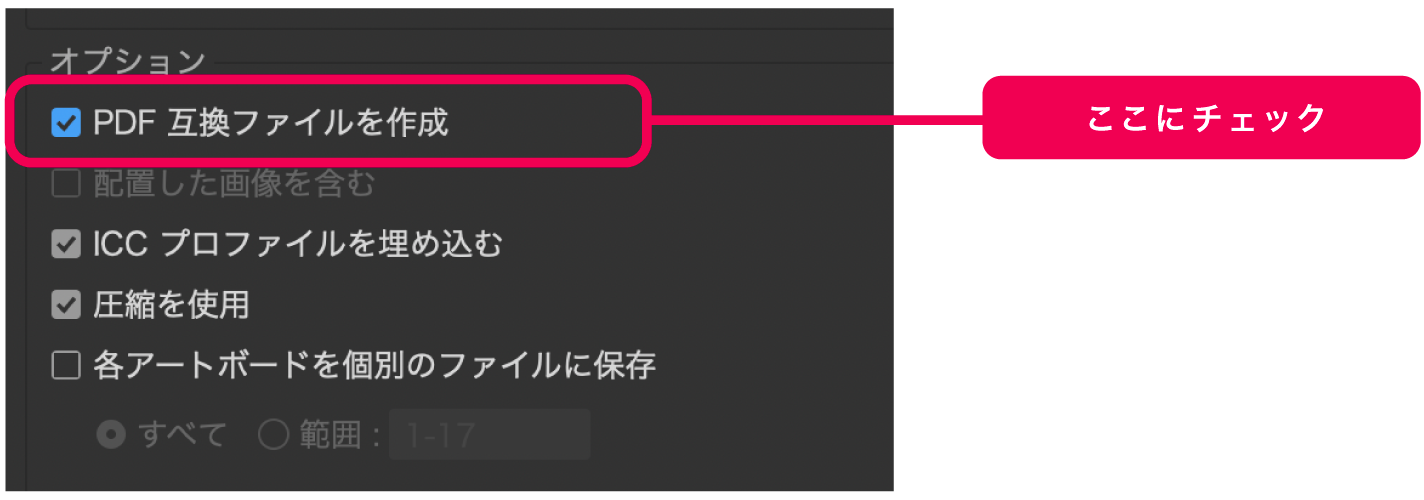
入稿に必要なファイル
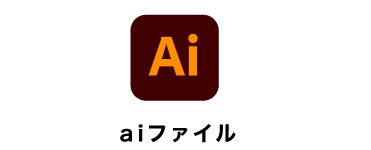
1デザインにつき、1つのAIファイルが必要です。
複数のデザインで作るとき
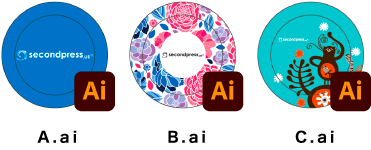
必ず別ファイルに分けていただく必要があります。
1つのファイルに1つのデザインを配置して下さい。
かならず公式テンプレートを使用して下さい。
セカンドプレスではプログラムによりデータチェックや印刷を自動処理しています。
他社製や自作、または改変されたテンプレートは使用できません。
ドキュメント設定・アートボードに関する設定は変更しないでください。
ドキュメント設定・アートボードに関する設定は変更しないでください。